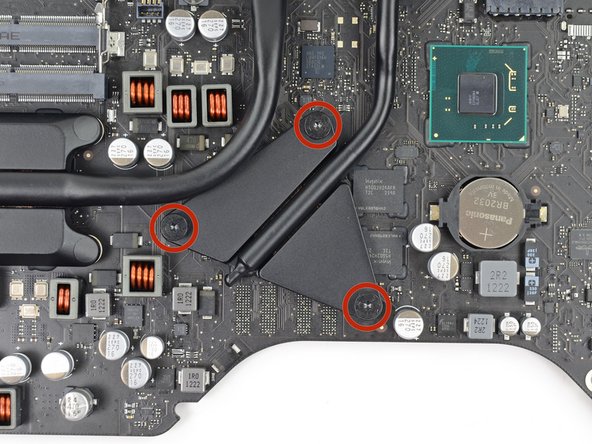Inleiding
Gebruik deze handleiding om de CPU van je iMac te vervangen of upgraden. Vergeet niet een nieuwe laag koelpasta aan te brengen voordat je je iMac weer in elkaar zet.
Wat je nodig hebt
-
-
-
Steek een plastic kaart in de opening tussen het scherm en het frame. Begin in de rechter bovenhoek van het scherm.
-
-
-
Verwijder de vijf kruiskopschroeven die de onderste ondersteuningsbeugel op z'n plek houden:
-
Vier 3.2 mm lange schroeven
-
Eén 1.7 mm lange schroef
-
-
-
-
Gebruik een spudger om de aansluiting van de rechterspeaker uit het contact op het moederbord te verwijderen.
-
Trek de aansluiting weg uit het contact om de speaker los te koppelen.
-
-
-
Trek de rechterspeaker ongeveer 2,5 cm omhoog richting de bovenkant van de iMac.
-
Til de rechterspeaker in een rechte beweging omhoog en verwijder de speaker uit de iMac. Dit kan wat kracht vereisen en we raden je aan om beide handen te gebruiken om de speaker uit de behuizing te wiebelen.
-
-
-
Verwijder de vier schroeven waarmee de harde schijfbeugel in de achterste behuizing is bevestigd:
-
Twee 21 mm lange T10 Torx-schroeven in de linkerbeugel;
-
Eén 9 mm lange T10 Torx-schroef;
-
Eén 27 mm lange T10 Torx-schroef.
-
-
-
Gebruik de punt van je spudger om de aansluiting van de aan-uitknop te verwijderen. Duw beide zijkanten om en om uit het contact om de aansluiting als het ware uit het contact te 'lopen'.
-
-
-
Trek de aansluiting van de ventilator in een rechte beweging uit het contact op het moederbord weg.
-
-
-
Til de harde schijf aan de kant die het dichtst bij het moederbord ligt omhoog en trek de schijf een stukje uit de inkeping in de behuizing.
-
-
-
Verwijder de 7.2 mm lange T10-schroef die de harde schijfhouder in de achterste behuizing bevestigt.
-
-
-
Gebruik de punt van je spudger om de beide zijden van de aansluiting van de linkerspeaker om en om uit het contact te duwen en de aansluiting als het ware uit het contact te 'lopen'.
-
-
-
Maak beide zijden van de RAM uit de klemmen los door de klemmen tegelijkertijd naar buiten te duwen.
-
Pak de linker en rechter bovenhoeken van de RAM-module vast en trek de module voorzichtig uit het contact weg.
-
-
-
Koppel de SATA-data- en -voedingskabels los van het moederbord en verwijder de kabels.
-
-
-
Steek het platte einde van je spudger tussen de CPU en het koellichaam.
-
Wrik de CPU met beleid van het koellichaam af door je spudger steeds wat te draaien en daarbij de CPU omhoog te duwen.
-
Volg bovenstaande instructies in omgekeerde volgorde om je toestel weer in elkaar te zetten. Gebruik onze handleiding voor het vervangen van kleefstrips om het scherm weer terug te plaatsen.
Volg bovenstaande instructies in omgekeerde volgorde om je toestel weer in elkaar te zetten. Gebruik onze handleiding voor het vervangen van kleefstrips om het scherm weer terug te plaatsen.
Annuleren: ik heb deze handleiding niet afgemaakt.
36 andere personen hebben deze handleiding voltooid.
Met dank aan deze vertalers:
100%
Thomas Keulemans helpt ons de wereld te herstellen! Wil je bijdragen?
Begin met vertalen ›
10 opmerkingen
I just upgraded my 2544 base model iMac (2.7 i5, 8gb ram, 5400 rpm HDD) with all possible options: 3.1 i7 3770s CPU, 16gb ram and a Samsung EVO 850 SSD. The upgrades all worked perfectly, and were made possible for an amateur such as myself thanks to these amazingly detailed and well photographed instruction guides. I can't tell you how helpful they were to me, and just wanted to thank you and share my success. I am an amateur with no significant experience at all with computers, so I wanted to encourage anyone who is hesitant to get the right tools for the job and get to it! Thanks again!
Use Core i7-3770 3.4Ghz (70€ eBay ) (not 3770s) + HyperX Impact 16Gb 1833Mhz 70€ + SSD Samsung 1TB QVO (trim enable) 95€ - all good, without issue. Same TDP have i7 - 3770K iMAC 2012 now have same power as basic iMac 2019. I’m happy. https://browser.geekbench.com/v4/cpu/130...